Mit Family Link können Sie auf dem Android-Telefon Ihres Kindes ein Google-Konto erstellen und Regeln für dieses Konto festlegen, um die App-Verwaltung und die Bildschirmzeit einzuschränken und sogar eine Schlafenszeit zu planen, nach deren Ablauf das Telefon nicht mehr verwendet werden kann.
Zuvor hatten die Nutzungsbedingungen von Google alle Personen unter 13 Jahren daran gehindert, über ein Konto zu verfügen. Eine kurze Umfrage im Büro scheint jedoch darauf hinzudeuten, dass viele Eltern diese Einschränkung umgangen haben, indem sie Kindern den Zugang zu E-Mails, Kalendern und dem Google Play Store ermöglichen.
Bedarf

Die Family Link-App erfordert zwei Android-Smartphones (Ihr Telefon und das Telefon Ihres Kindes). Auf beiden Handys muss Android Nougat 7.0 oder höher installiert sein.
Zur Zeit ist die Family Link App nur in den USA und nur per Einladung verfügbar. Außerdem muss das Telefon Ihres Kindes ein neues Gerät sein oder ein Gerät, das gelöscht und als neu eingerichtet wurde.

Die Einrichtung
Installieren Sie die Family Link-App auf beiden Telefonen. Auf deinem Handy:
- Öffnen Sie die Family Link-App.
- Wählen Sie "Ein Google-Konto für Ihr Kind erstellen" aus.
- Folgen Sie den Bildschirmanweisungen durch die Offenlegungen.
- Geben Sie unter dem Tab Parental Consent Ihre Kreditkarteninformationen ein.
- Google belastet die Karte mit 30 Cent, um zu überprüfen, ob Sie ein Elternteil sind.
- Geben Sie den Vor- und Nachnamen Ihres Kindes ein.
- Geben Sie den Geburtstag und das Geschlecht Ihres Kindes ein (dies ist optional).
- Geben Sie einen Gmail-Benutzernamen für Ihr Kind an.
Dann auf dem Telefon Ihres Kindes:
- Platzieren Sie das Telefon Ihres Kindes neben Ihrem Telefon, wenn Sie dazu aufgefordert werden.
- Öffnen Sie die Family Link-App.
- Melden Sie sich mit dem Google-Konto des Kindes bei der App an.
Einstellungen verwalten
Sie können Einstellungen für alles verwalten, vom Zugriff auf den Google Play Store bis hin zum Datenschutz. Die Einstellungen umfassen:
- Steuerelemente bei Google Play
- Websites in Chrome
- Filter in der Google-Suche
- Android Apps
- Ort
- Kontoinformation
Steuerelemente bei Google Play

Egal, ob es sich um Spiele oder Content-Streaming handelt, Apps sind es, die Telefone ticken lassen. Hier haben Sie die Möglichkeit, die Einstellungen für den Zugriff Ihres Kindes auf den Google Play Store zu überprüfen.
Ihre erste Option besteht darin, Ihre Brieftasche zu schützen. Sie können Ihrem Kind gestatten, Apps mit oder ohne Genehmigung zu kaufen, In-App-Käufe einzuschränken oder jeglichen Zugriff auf den Play Store zu sperren.
Wenn Sie sicherstellen möchten, dass Ihr Kind Filme wie "Moana" und keine Horrorfilme wie "Hush" sehen kann, können Sie auch zulässige Inhaltsbewertungen für Apps, Spiele, Filme, Fernseher, Bücher und Musik festlegen.
Websites in Chrome
In diesem Abschnitt können Sie den Zugriff Ihres Kindes auf das Internet einschränken. Sie können festlegen, dass alle Websites besucht werden dürfen, nur Websites ohne ausgereiften Inhalt oder eine benutzerdefinierte Liste der von Ihnen erstellten Websites.
Filter in der Google-Suche
Sie können hier einen Filter für die sichere Suche aktivieren, um sexuell eindeutige und gewalttätige Ergebnisse einzuschränken, wenn Junior die Google-Suche verwendet.
Android Apps
Unter dieser Einstellung gibt es zwei Listen: eine für blockierte Apps, die andere für erlaubte Apps. Diese Steuerelemente gelten nur für Apps, die sich tatsächlich auf dem Telefon Ihres Kindes befinden.
Ort
Mit dieser Einstellung können Sie den Standort des Telefons Ihres Kindes sehen. Das Telefon muss eingeschaltet sein, und das Konto des Kindes muss angemeldet sein. Ihre Kinder werden wissen, wann ihr Standort von Ihnen protokolliert wird - eine nette Funktion, die das Gespräch zwischen Eltern und Kindern anregt.
Kontoinformation
Dieser Abschnitt enthält alle Informationen zum Google-Konto Ihres Kindes. Es ist besonders erwähnenswert, dass Sie nur hier das Kennwort Ihres Kindes ändern können.
Mehr
Im vagen "Mehr" -Abschnitt können Sie die Verwendung der Google-Fotofreigabe für Ihre Kinder aktivieren und festlegen, ob sie ihre eigenen Google-Aktivitäten verwalten können.
Das Gespräch haben
Google Family Link hilft Ihnen bei der Verwaltung der Nutzung Ihrer Handys durch Ihre Kinder, macht jedoch nichts mit kindersicheren Apps für Erwachsene zu tun - beispielsweise wird Tinder nicht kindersicher. Family Link ist einfach ein Werkzeug. Es wird dennoch empfohlen, sich mit Ihren Kindern darüber zu unterhalten, wie sie ihr Telefon benutzen und wie sie sicher und verantwortlich sein können.











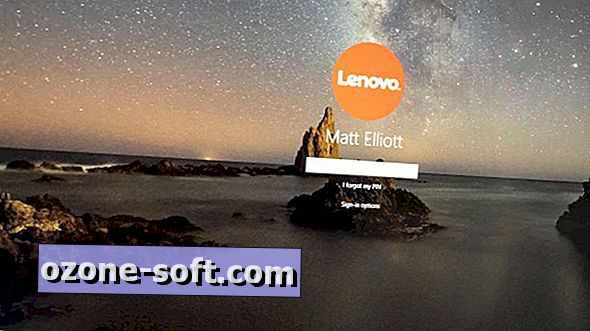

Lassen Sie Ihren Kommentar